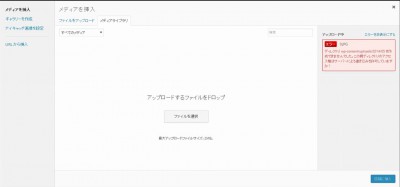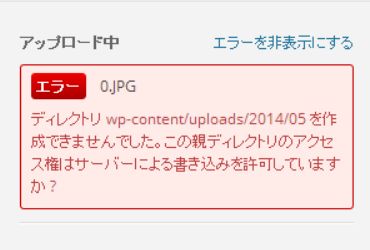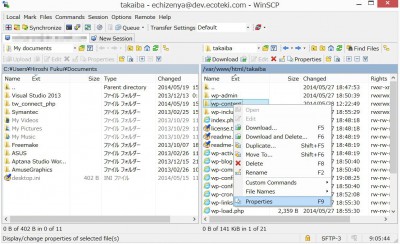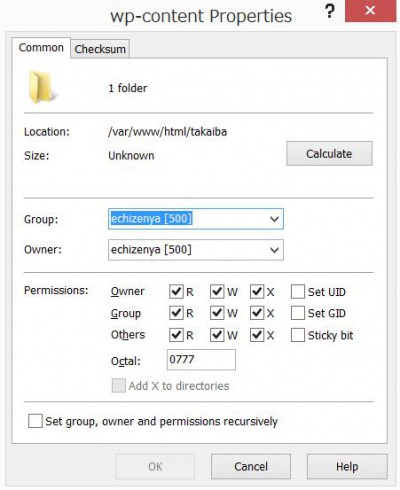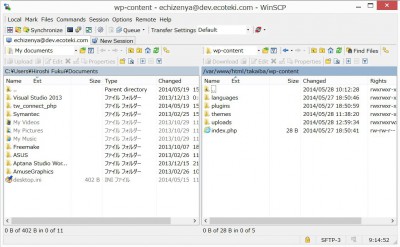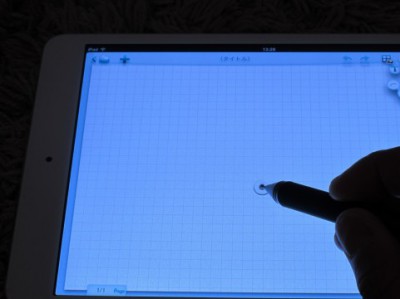本日は、WordPressのインストール時の小ネタでも…。
自宅のローカルサーバーにはじめて画像をUPしようとした時に発生した困りごとです。この記事を書いたときの作業環境は、以下の通りです。
- クライアントPC→Windows8.1
- サーバー→Linux(CentOS6.0)
- 転送ソフト→WinSCP
はじめて画像をUPしようとするとエラーが…
WordPressをインストールした後に、投稿画面から画像を挿入しようとすると、エラーが表示されるんですよね。
エラーの画面だけを切り抜いてみると、wp-contentの配下にある、uploadsフォルダに画像ファイルの書き込みができないようです。
さくらのレンタルサーバーやxammpでWordPressをインストールをしたときは、こんなこと言わなかったけどな~。
wp-contentの書き込み権限を変更
おそらくあまり良い解決方法ではないと思いますが、私の場合次のように解決しました。
1.WinSCPの立ち上げ
ファイル転送ソフト立ち上げ、そのドキュメントルート(var/ww/html/)にインストールしているwordpressの画面を開きます。wp-contentを右クリックして、propertyを開きます。
2.パーミッションを”755″から”777″に
書き込み権限を変えます。デフォルトの状態ではパーミッションが”755″になっていますので、それを“777”に変更します。
3.uploadsフォルダの作成
1.2.の作業でwp-contentに書き込みができるようになりました。wp-contentにuploadsフォルダを作成すると、wordpressの投稿画面から画像が挿入できるようになりました。
まとめ
要はwp-contentの書き込み権限を変えるだけだと思います。ターミナルソフト(TeraTermなど)を使って、wp-cotentのパーミッションを変えても、画像を挿入できるでしょう可能でしょう。
ただYahoo知恵袋で書いているように、wp-contentの書き込み権限を書き換えるという方法は、あまり良い方法ではないよう気がします。
私の自宅サーバーは外部には公開せず、あくまでローカル開発環境です。あくまで応急措置の方法ということで…。